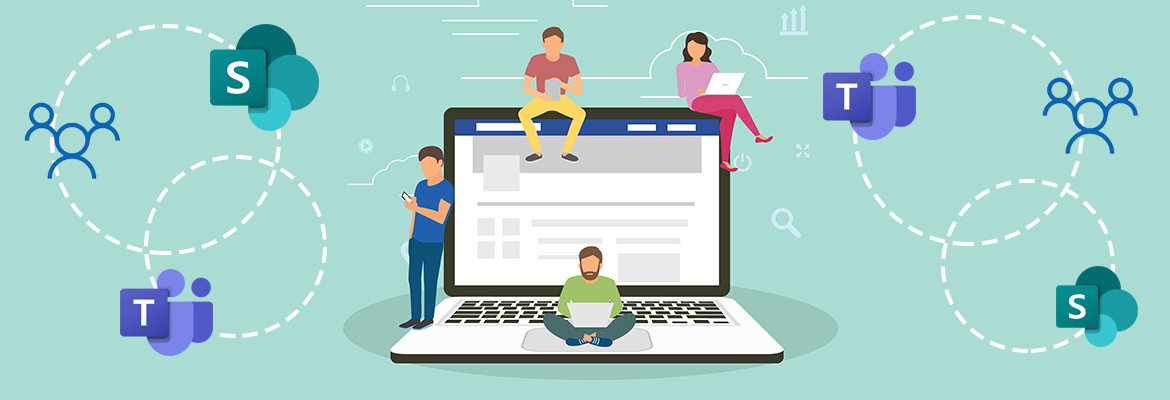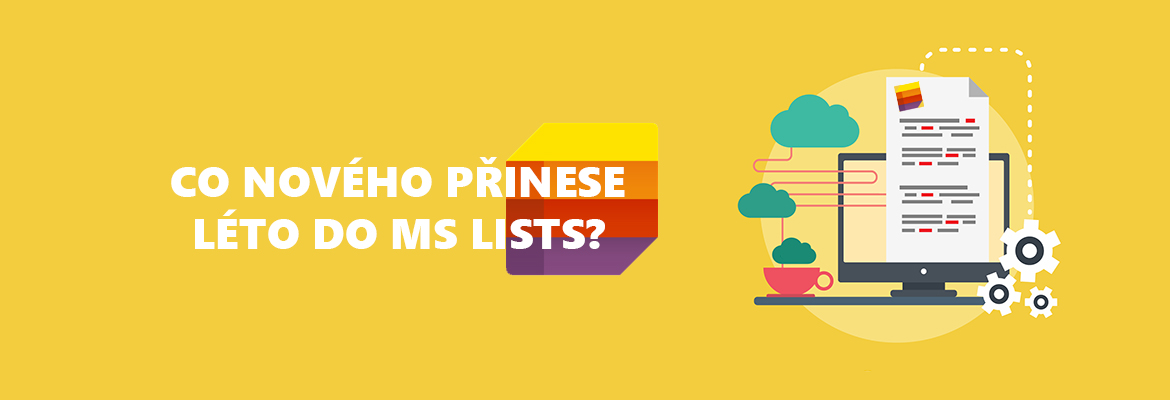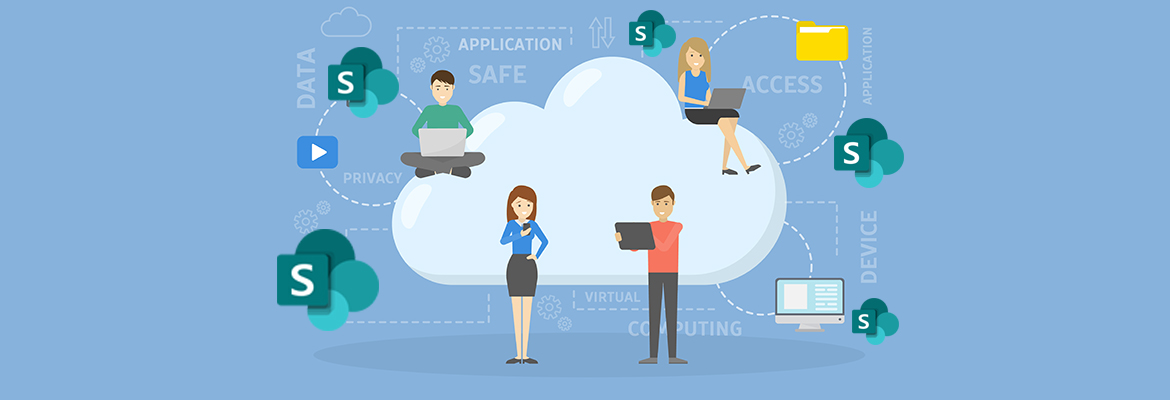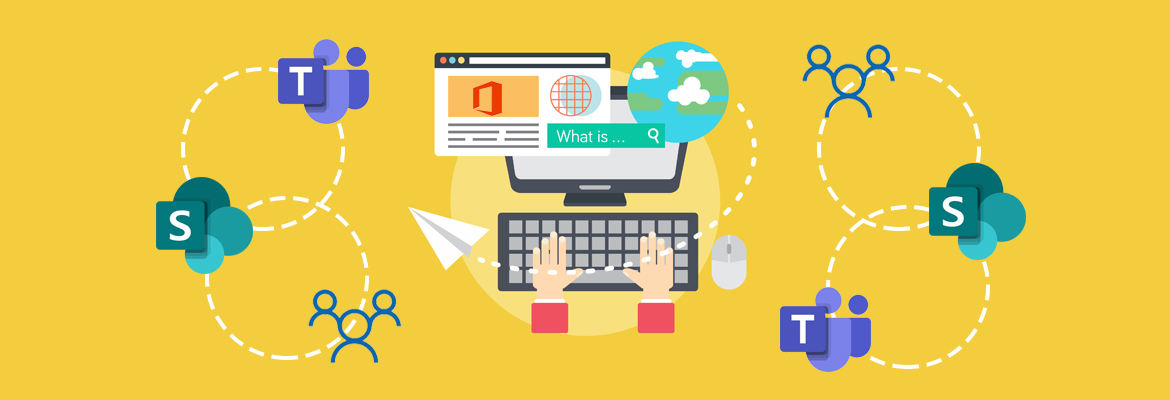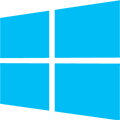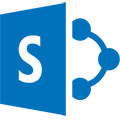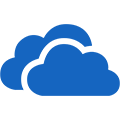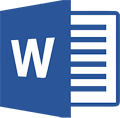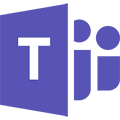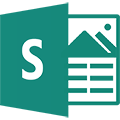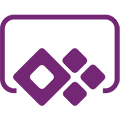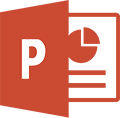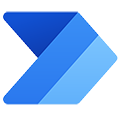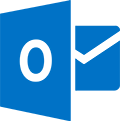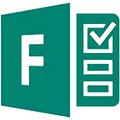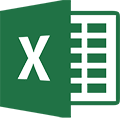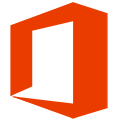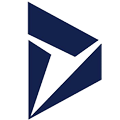Už víte, že SharePoint, Skupiny Microsoft 365 a MS Teams jsou velmi úzce propojené aplikace, které navzájem využívají své prostředky? Pojďte nyní proniknout do tohoto propojení ještě hlouběji.
V našem prvním článku o SharePointu, Skupinách Microsoft 365 a Microsoft Teams jste se dozvěděli mnoho informací o historickém vývoji těchto aplikací pro spolupráci a o tom, co která z nich nabízí. V tomto druhém pokračování Vám prozradíme, jaké z těchto aplikací spolu mohou spolupracovat, které samostatně vůbec existovat nemůžou a kdy kterou z nich v praxi používat.
Vzájemné souvislosti SharePoint, Skupiny O365, týmy MS Teams
Už v historickém vývoji těchto aplikací pro spolupráci jste pravděpodobně začali tušit, že některé aplikaci pro spolupráci spolu existovat mohou, jiné zkrátka musí. Jak to opravdu je?
Weby na SharePointu
Jak už bylo uvedeno v prvním článku, weby na SharePointu Online dlouho existovaly samostatně a s tímto modelem se někdy můžete setkat i v dnešní době. Pro svou existenci v zásadě nepotřebují Skupiny, ani týmy aplikace Microsoft Teams. Pokud ale dnes vytváříte nové týmové weby, automaticky se spolu s nimi vytvoří Skupina Microsoft 365. Tyto skupiny můžete dodatečně přidat i k již dříve vytvořeným webům.
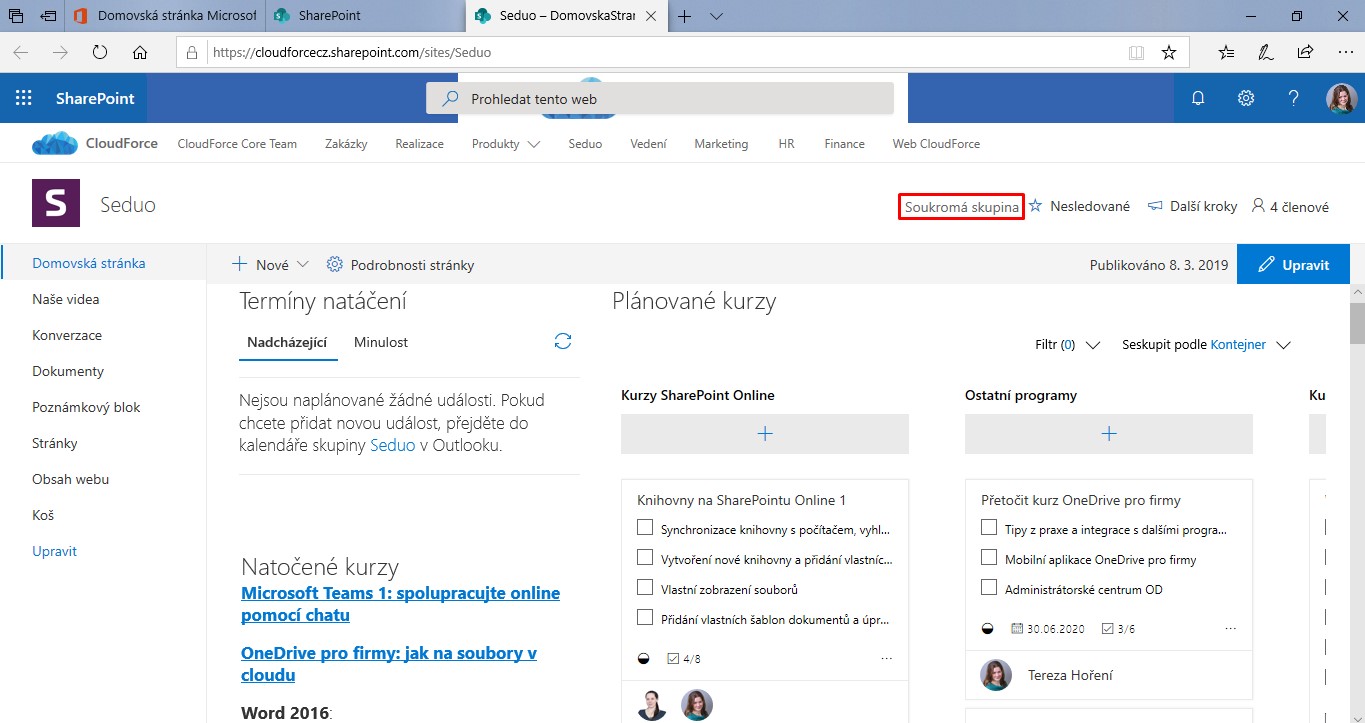
Pokud byste chtěli vytvořit web bez Skupiny Microsoft 365, vytvářejte tzv. komunikační weby. Ty už ale nejsou tolik určené pro spolupráci, jako weby týmové.
Skupiny Microsoft 365
Skupiny Microsoft 365 jsou na druhé straně plně závislé na webu na SharePointu Online. Nutně ho potřebují, jelikož bez něj by neměly kam ukládat soubory nebo třeba poznámkový blok. Z tohoto důvodu se web automaticky vytváří vždy, když kdokoli z uživatelů zakládá novou Skupinu Microsoft 365. A jelikož se Skupiny automaticky vytváří třeba i ve chvíli, kdy někdo založí nový plán pro plánování úkolů v Planneru, vytváří se nový web i v tomto případě.
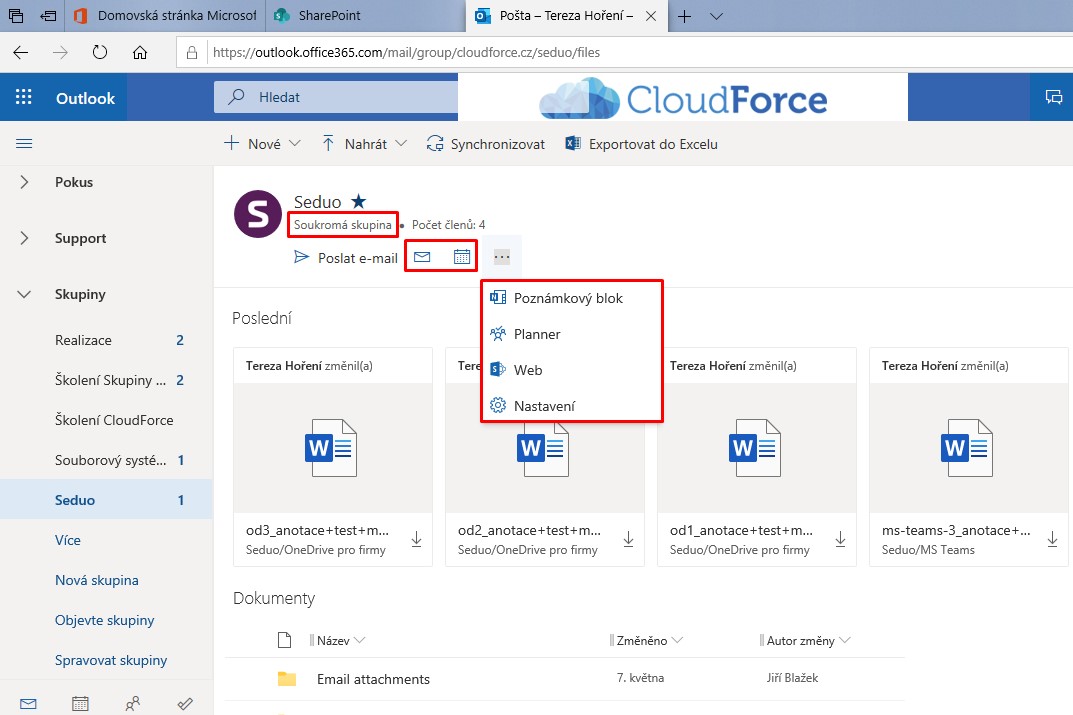
Týmy v MS Teams
A jak je to s týmy aplikace Microsoft Teams? Ty pro svoji existenci nutně potřebují jak web na SharePointu, tak Skupinu Microsoft 365. Proto se obojí automaticky vytváří vždy, když založíte nový tým. Web na SharePointu týmům opět slouží primárně pro ukládání dokumentů. Skupinu týmy nutně potřebují pro správu členů. Dále ji mohou využívat třeba pro plánování úkolů v Planneru.
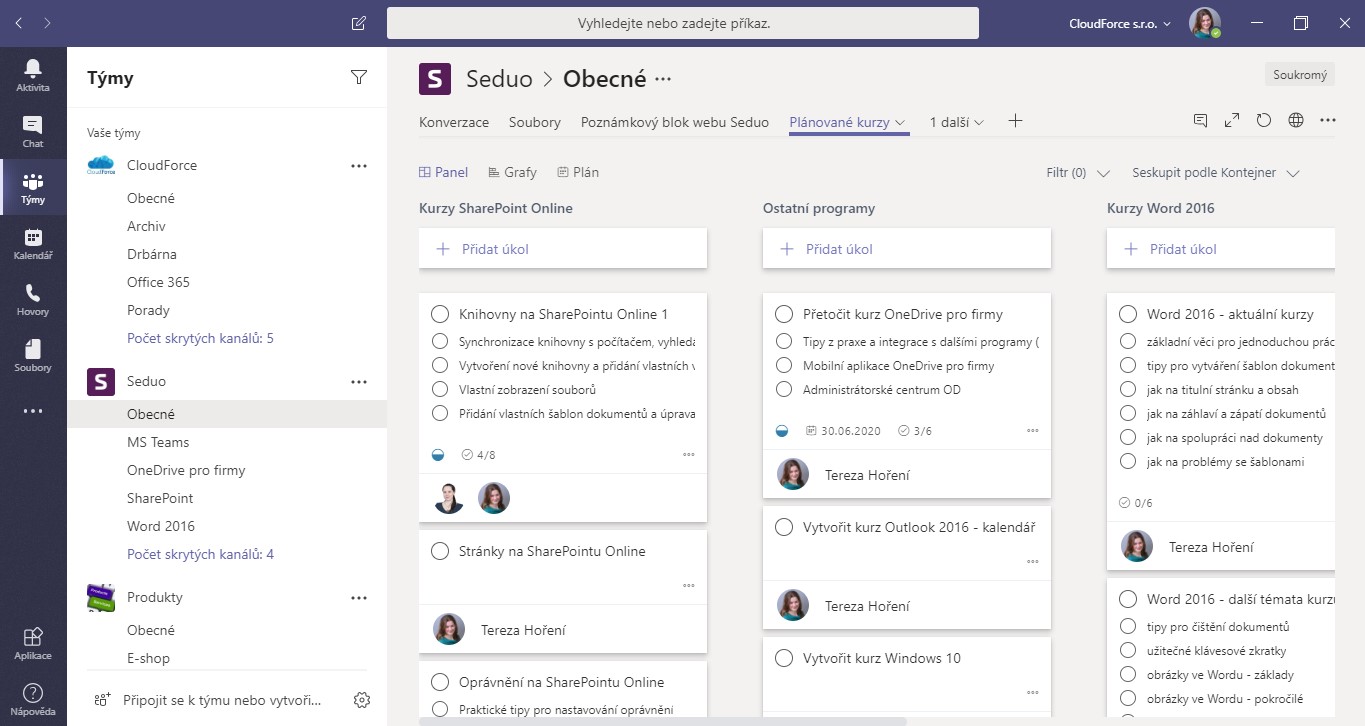
Jediné, co může být pro uživatele lehce matoucí, je, že skupinu vytvořenou automaticky s vytvořením nového týmu nikde neuvidí. Jedná se o nastavení, které přišlo tento rok. Předpokládá se totiž, že při vytvoření samotného týmu nebudou uživatelé pro komunikaci v rámci týmu využívat sdílený email Skupiny, ale především chat. Z toho důvodu nedává smysl, aby se tyto skupiny zobrazovaly v Outlooku, jak je to u běžně vytvořených skupin standardem. Jelikož ale mnoho uživatelů chce v Outlooku skupinu vidět, může využít jednoduchý krok. A to, vytvořit nový tým až k existující skupině. To se používá nejenom ve výše uvedeném případě, ale také ve chvíli, kdy už nějakou dobu určitou skupinu používáte a chcete její funkcionality rozšířit o chat a rozhraní týmů.
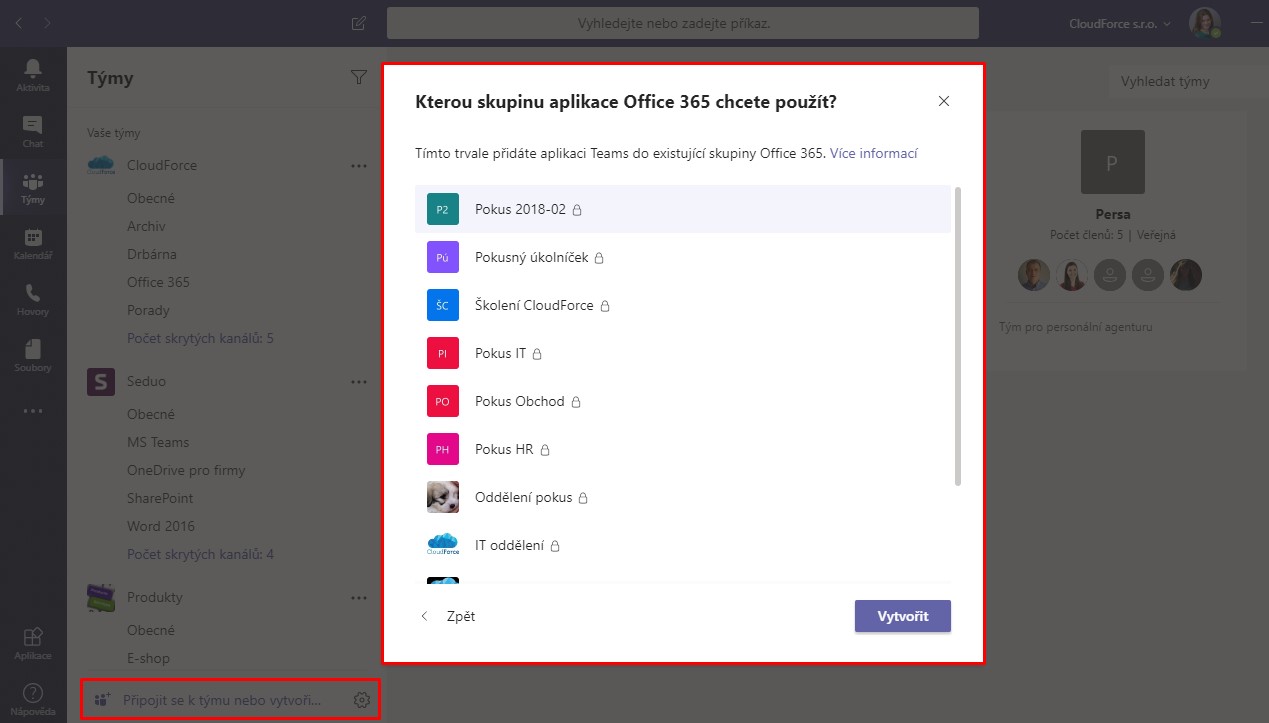
Kdy co v praxi použít
Nyní už přesně víte, jaké aplikace mohou existovat samostatně a jaké jsou na těch ostatních plně závislé. Kdy tedy vytvořit třeba samostatný web na SharePointu a kdy používat týmy se vším, co nabízí?
Samostatný web na SharePointu
Jediný případ, kdy byste aktuálně měli vytvářet samostatný web na SharePointu, je tzv. komunikační web. Ten primárně slouží pro prezentaci Vašeho oddělení, nebo třeba projektu ostatním kolegům ve Vaší firmě.

Týmový web na SharePointu
Ve všech ostatních případech. Kdykoli chcete využívat web pro aktivní spolupráci nad soubory a obsahem, vytvářejte týmový web spojený se Skupinou Microsoft 365. Nebo rovnou založte Skupinu Microsoft 365, pod kterou se týmový web automaticky vytvoří. Oba tyto postupy Vám přinesou snadnou a efektivní správu oprávnění. Tento postup se hodí i ve chvíli, kdy budete chtít kromě souborů používat i sdílenou emailovou schránku, kalendář, nebo třeba plánování úkolů v Planneru.
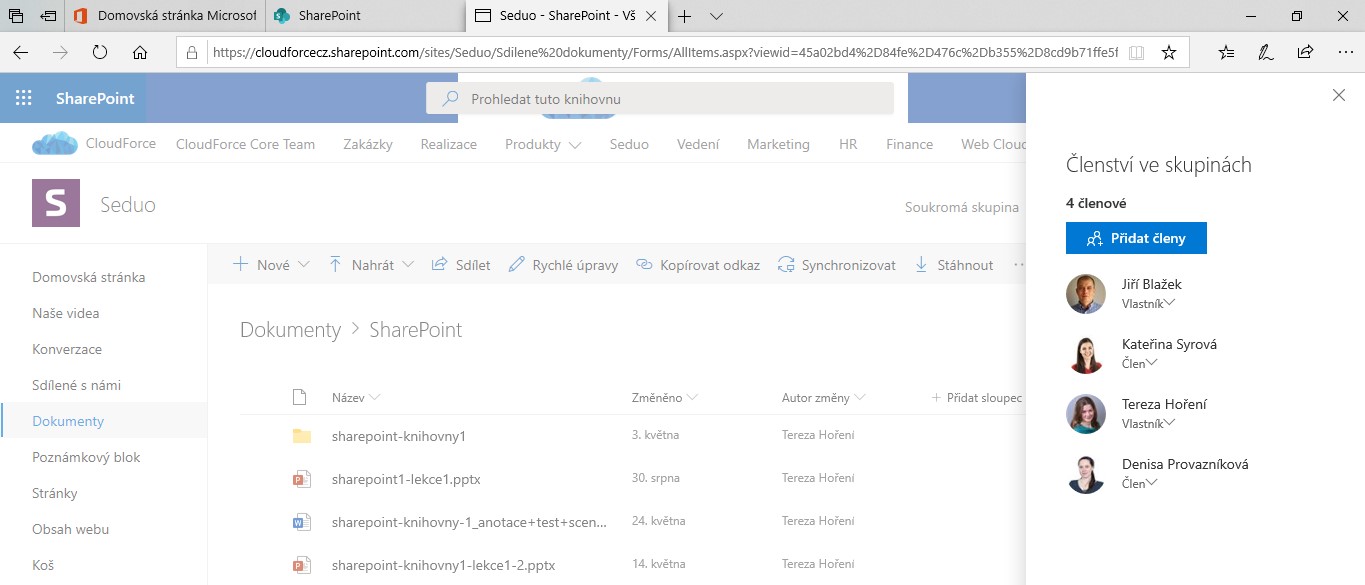
Skupina O365 vs Tým v MS Teams
No a kdy k existující Skupině Microsoft 365 přidat tým aplikace Microsoft Teams, nebo kdy vytvořit nový tým od začátku? V obou případech ve chvíli, kdy chcete kromě všech výše uvedených prostředků využívat také chat pro efektivní komunikaci a uživatelsky velmi příjemné rozhraní. Pokud k tomu všemu chcete využívat sdílenou poštovní schránku a kalendář. Nejprve vytvořte skupinu, a až potom k ní přidejte tým.
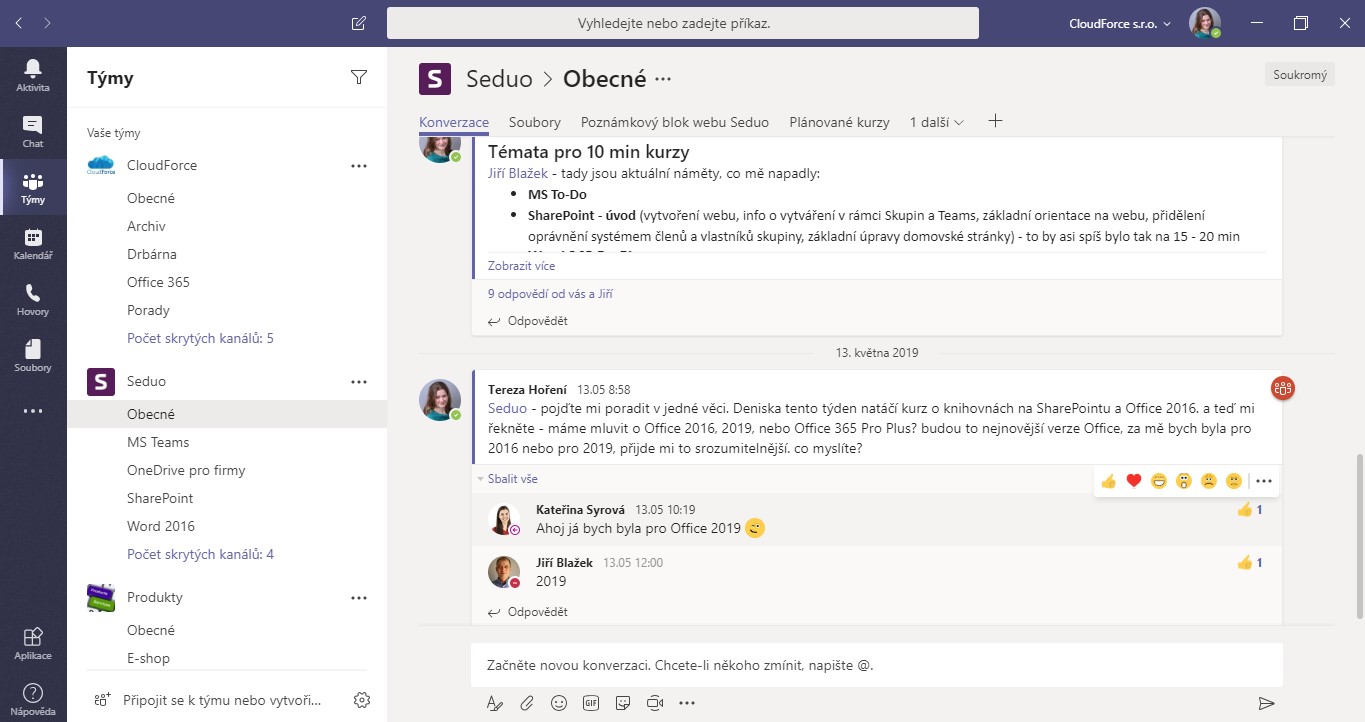
Týmy jsou skvělé jako centrální místo pro všechno, co běžní uživatelé potřebují pro práci – komunikaci, soubory, úkoly, ale třeba i externí webové stránky. Právě proto je v poslední době trendem vytvářet celé intranety na základě vytvoření týmů. To, že potom týmy nevyužíváte jenom v aplikaci Microsoft Teams, ale efektivně používáte jejich propojení s dalšími aplikacemi, je už jen výsledek pokročilé znalosti daných uživatelů.
Po vytvoření týmů není problém využívat sdílenou poštovní schránku skupiny jako emailovou adresu třeba i pro externisty. Nebo nastavit jedinečné oprávnění pro jednu složku souborů. Tu budou mít třeba členové týmu dostupnou pouze pro nahrávání souborů, ale už v ní nebudou moci žádné soubory smazat nebo upravit. To všechno vychází z propojení aplikace Microsoft Teams se Skupinami Microsoft 365 a SharePointem Online, o kterém jste se v těchto dvou článcích dozvěděli vše.
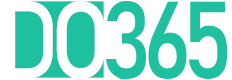
 Měsíční předplatné
Měsíční předplatné  Roční předplatné
Roční předplatné  Migrace dat do Microsoft 365
Migrace dat do Microsoft 365  Zabezpečení Microsoft 365
Zabezpečení Microsoft 365  Podpora Microsoft 365
Podpora Microsoft 365  Celofiremní
Celofiremní  Marketing
Marketing  Sales
Sales  Nákup
Nákup  Finance
Finance  Back office / Recepce
Back office / Recepce  Aplikace na míru
Aplikace na míru  E-booky Microsoft 365
E-booky Microsoft 365  Online kurzy
Online kurzy  Školení Microsoft 365
Školení Microsoft 365